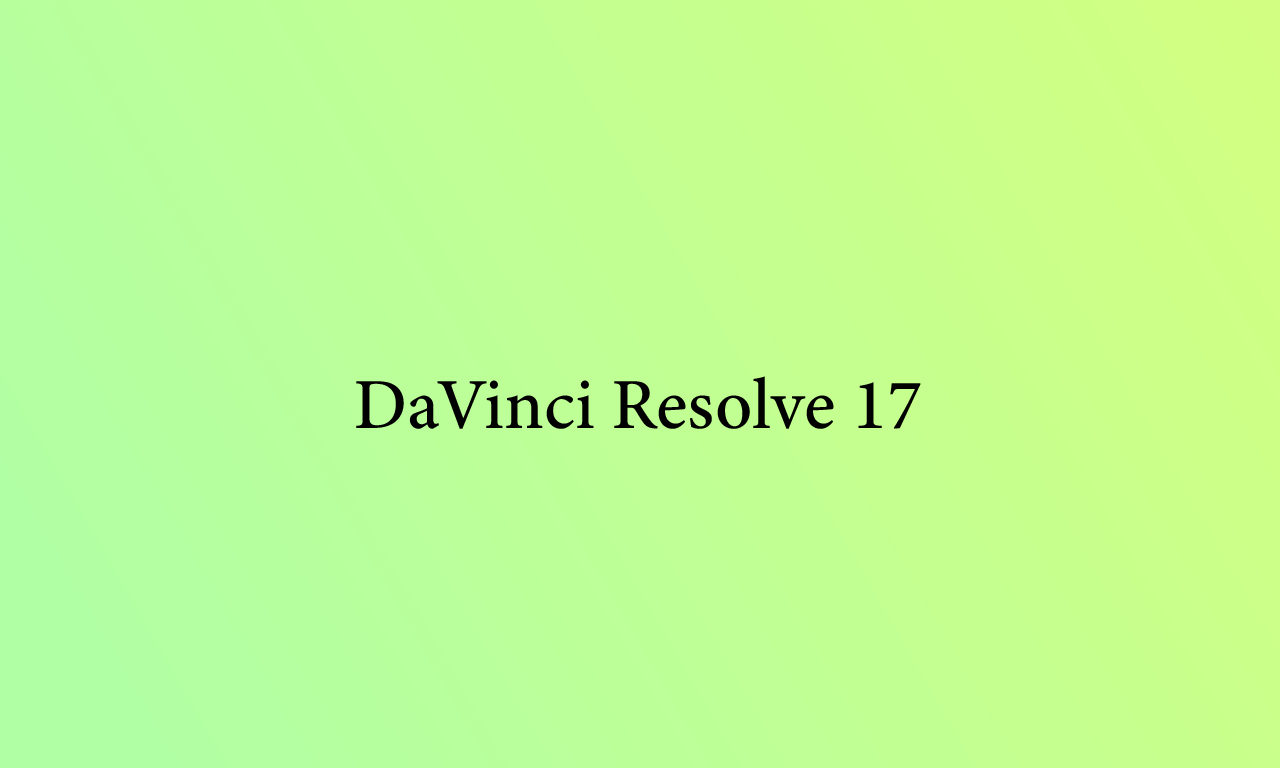ダビンチリゾルブ17でステレオとモノラルを分ける方法を紹介します。
・ダビンチリゾルブを触ったことがない人
・ダビンチリゾルブをあまり触っていない人
・これから動画編集などを始めたい人
ダビンチリゾルブはステレオとモノラルの変更が簡単な動画編集ソフトだと思います。
プレミアプロと比べると簡単に変更ができる点は魅力だと思います。
しかし方法を知らないと、どうしても困ってしまうので
今回はその方法を紹介していきます。
ステレオとモノラルの違いとは
ステレオとは2ch(チャンネル)の左右の2つの音声が入っているものをステレオと言います。
モノラルは1chの1つの音声が入っているものです。
動画編集上ではステレオのトラックに対してモノラルの音声が入ると
左のチャンネルにあてがわれ左からだけ音が聞こえるようになってしまいます。
そのため、音声のトラック設定をしっかりする必要があるのです。
※ ダビンチリゾルブでは音声表示が同じように見える場合があるので
間違えてしまうこともあります。
トラックの設定
トラックの設定は最初の素材が置かれた時に決定してしまいます。
音声がステレオの動画素材とモノラルの動画素材が混在している場合には
注意しなければなりません。
トラックの設定の変更方法
トラックの変更方法はタイムラインの左、トラック名が表示されているところで
右クリックしトラックの変更を行います。
1 タイムライン上のトラック名を右クリック
2 トラックの種類の変更から「Mono」「Stereo」どちらかを選択する
やり方はこれだけで大丈夫です。
注意点
1 ステレオにモノラルを入れている場合
確認をしっかりしましょう。ミキサーパネルを表示して両方から音がでているかチェックしましょう。
2 クリップ(動画の一つの素材のこと)ごとにステレオ、モノラルの変更はできません。
トラックと呼ばれる横一列のバーに対して変更を加えるので、ステレオとモノラルの動画素材がある場合には新しいトラックにそれぞれ振り分ける必要があります。
3 モノラルトラックにステレオの動画素材を入れている場合は気付きづらいので
注意「ビン」などで分けておくのも大切です。